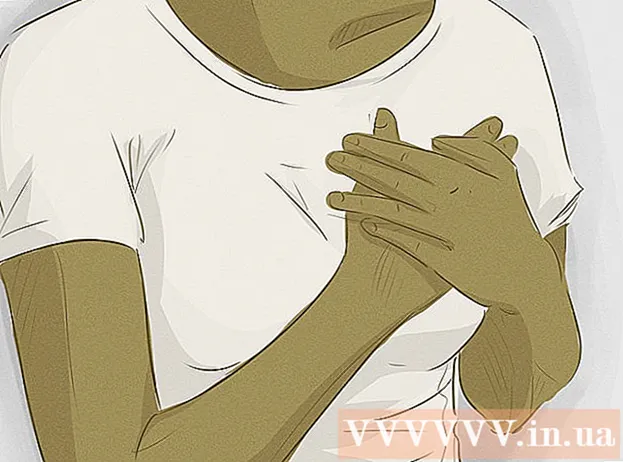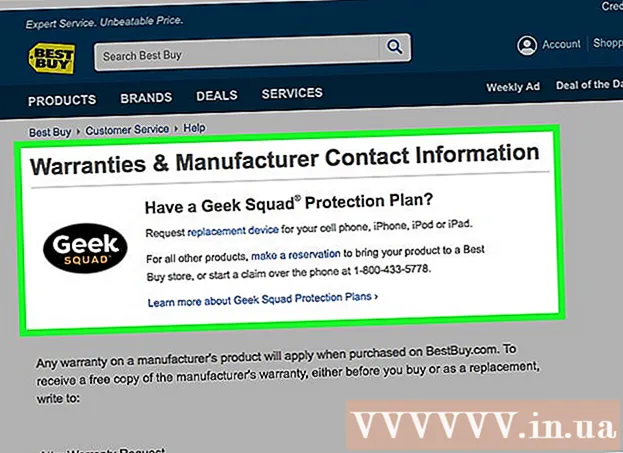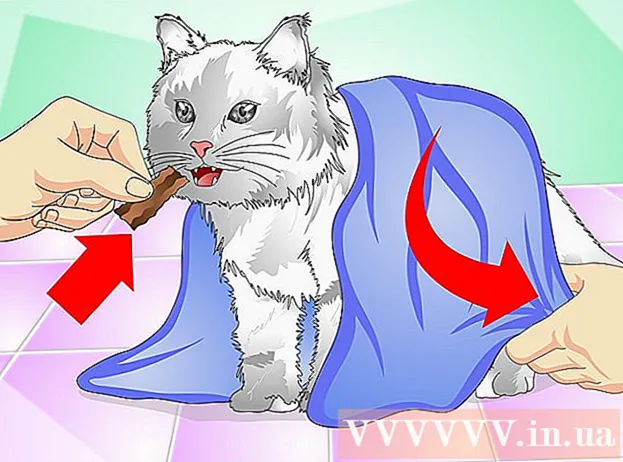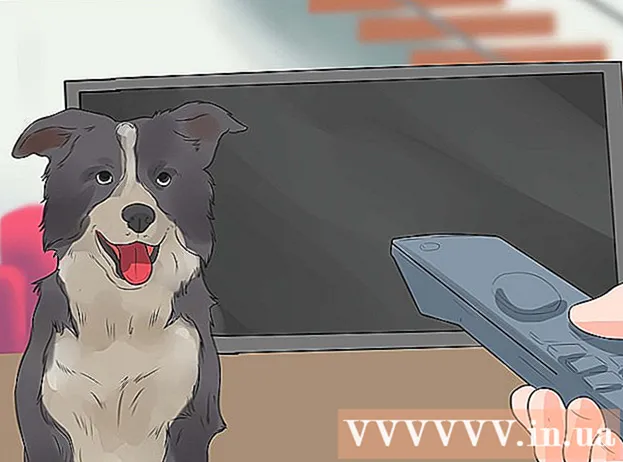Аутор:
Roger Morrison
Датум Стварања:
1 Септембар 2021
Ажурирати Датум:
1 Јули 2024
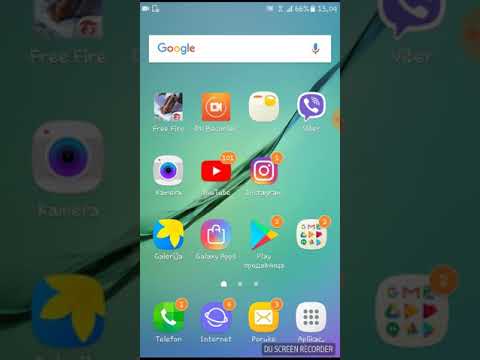
Садржај
- На корак
- Метод 1 од 3: Андроид 7.0 (Ноугат)
- Метод 2 од 3: Андроид 6.0 (Марсхмаллов)
- Метод 3 од 3: Андроид 5.0 (Лоллипоп) и старији
Овај чланак ће вас научити како да преузимате апликације и датотеке директно на Андроид СД картицу.
На корак
Метод 1 од 3: Андроид 7.0 (Ноугат)
 Отворите подешавања Андроид-а. Ово је икона у облику зупчаника (
Отворите подешавања Андроид-а. Ово је икона у облику зупчаника ( Померите се надоле и притисните Складиште.
Померите се надоле и притисните Складиште. Изаберите СД картицу. То се може назвати „Спољна меморија“ или „СД картица“ или нешто слично.
Изаберите СД картицу. То се може назвати „Спољна меморија“ или „СД картица“ или нешто слично.  Притисните ⁝. Налази се у горњем десном углу екрана.
Притисните ⁝. Налази се у горњем десном углу екрана.  Притисните Промените тип складишта. Ово се на неким уређајима може назвати и „Подешавања меморије“.
Притисните Промените тип складишта. Ово се на неким уређајима може назвати и „Подешавања меморије“.  Притисните Формат као интерни.
Притисните Формат као интерни. Изаберите опцију за складиштење и притисните Следећи. На неким уређајима можете бирати између две опције складиштења:
Изаберите опцију за складиштење и притисните Следећи. На неким уређајима можете бирати између две опције складиштења: - Ако желите да апликације чувају своје датотеке података (као што је кеш меморија) на вашој СД картици, изаберите „Користи као интерну меморију и за апликације и за податке“.
- Ако желите да се на картици чувају само апликације, изаберите „Користи као интерну меморију само за апликације“.
 Притисните Избриши и форматирај. Подаци на картици биће избрисани, а затим подешени тако да омогућавају преузимање. Видећете поруку за потврду када формат буде завршен.
Притисните Избриши и форматирај. Подаци на картици биће избрисани, а затим подешени тако да омогућавају преузимање. Видећете поруку за потврду када формат буде завршен.
Метод 2 од 3: Андроид 6.0 (Марсхмаллов)
 Отворите подешавања Андроид-а. Ово је икона у облику зупчаника (
Отворите подешавања Андроид-а. Ово је икона у облику зупчаника ( Померите се надоле и притисните Складиште.
Померите се надоле и притисните Складиште. Изаберите СД картицу. То се може назвати „Спољна меморија“ или „СД картица“ или нешто слично.
Изаберите СД картицу. То се може назвати „Спољна меморија“ или „СД картица“ или нешто слично.  Притисните ⁝. Налази се у горњем десном углу екрана.
Притисните ⁝. Налази се у горњем десном углу екрана.  Притисните Подешавања.
Притисните Подешавања. Притисните Формат као интерни. Сада ћете видети упозорење које вас обавештава да ће сви подаци на картици бити избрисани.
Притисните Формат као интерни. Сада ћете видети упозорење које вас обавештава да ће сви подаци на картици бити избрисани.  Притисните Избриши и форматирај. Картица ће сада бити форматирана као интерна меморија. Када се картица форматира, тамо ће се подразумевано сачувати апликације које преузмете из Плаи продавнице.
Притисните Избриши и форматирај. Картица ће сада бити форматирана као интерна меморија. Када се картица форматира, тамо ће се подразумевано сачувати апликације које преузмете из Плаи продавнице. - Неке апликације није могуће преузети на спољну картицу. Такве апликације ће и даље бити инсталиране на интерној меморији уређаја.
Метод 3 од 3: Андроид 5.0 (Лоллипоп) и старији
 Отворите менаџер датотека свог Андроид-а. Налази се у фасцикли под називом Моје датотеке, Менаџер датотека или Датотеке.
Отворите менаџер датотека свог Андроид-а. Налази се у фасцикли под називом Моје датотеке, Менаџер датотека или Датотеке.  Притисните ☰ или ⁝. Налази се у горњем десном углу екрана. Дугме менија се може разликовати у зависности од уређаја, али знаћете да правилно седите када видите мени који садржи опцију „Подешавања“.
Притисните ☰ или ⁝. Налази се у горњем десном углу екрана. Дугме менија се може разликовати у зависности од уређаја, али знаћете да правилно седите када видите мени који садржи опцију „Подешавања“. - Ако користите старији Андроид, притисните дугме менија на уређају.
 Притисните Подешавања.
Притисните Подешавања. Притисните Постави почетну фасциклу. Ово се налази на главном панелу под насловом „Изаберите фасцикле“.
Притисните Постави почетну фасциклу. Ово се налази на главном панелу под насловом „Изаберите фасцикле“.  Притисните СД картица. Ово се такође може назвати другачијим, на пример „ектСдЦард“.
Притисните СД картица. Ово се такође може назвати другачијим, на пример „ектСдЦард“.  Притисните Спремни. Преузимања ће се сада подразумевано сачувати на СД картици.
Притисните Спремни. Преузимања ће се сада подразумевано сачувати на СД картици.